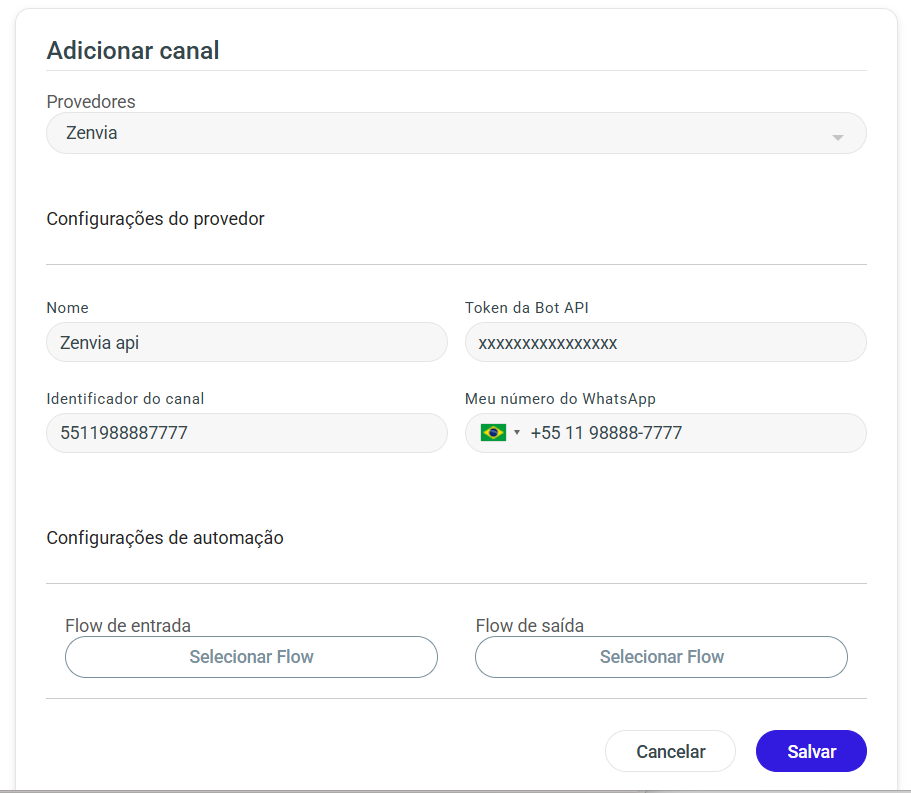Como integrar seu WhatsApp Zenvia à Huggy
Confira o passo a passo para conectar seu número de WhatsApp Business API Zenvia na Huggy.
Localizando as informações do WhatsApp API na Zenvia
Acesse sua conta na Zenvia e clique no nome da empresa exibido na parte superior direita da tela.
Em seguida, clique em Ver todas as organizações e selecione a organização desejada. Ela aparecerá com a indicação “Atual”.
No menu superior, vá para Desenvolvedores > Tokens and Webhooks.
Você verá o Nome e o Token da organização. Salve essas informações para utilizar na Huggy nos passos seguintes.
Feito isso, navegue por Produtos > Integrações > WhatsApp (Gerenciar) e confirme o número vinculado à API.
Conectando o número na Huggy
Na Huggy, acesse Configurações > Canais > WhatsApp Business API e pressione o botão Adicionar canal.
Feito isso, escolha a opção Tenho um provedor parceiro e clique em Próximo.
No campo Provedores selecione Zenvia para, em seguida, informar os dados.
Em Nome e Token da bot API, insira o nome e o token que você gerou nos passos anteriores.
Nos campos Identificador do canal e Meu número do Whatsapp, informe o número do WhatsApp com DDI e DDD, sem espaços ou caracteres especiais. Exemplo: 5511988887777.
Finalmente, pressione o botão Salvar para concluir a configuração.